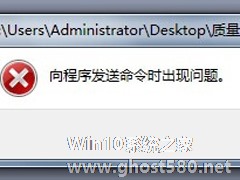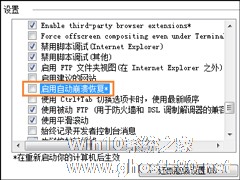-
怎么解决Origin载入页面时发生问题?
- 时间:2024-04-30 21:24:24
大家好,今天Win10系统之家小编给大家分享「怎么解决Origin载入页面时发生问题?」的知识,如果能碰巧解决你现在面临的问题,记得收藏本站或分享给你的好友们哟~,现在开始吧!
怎么解决Origin载入页面时发生问题?用户在使用Origin游戏平台的时候,会载入无法加载进行下去。那么我们遇到这样该怎么处理呢,下面,小编就为大家介绍下解决Origin载入页面时发生问题方法。
1、打开系统【运行】窗口,默认快捷键为【Win】+【R】。并在里面输入%appdata%
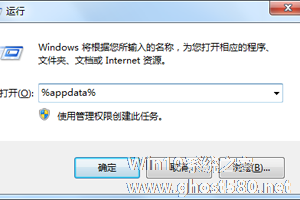
2、在打开的文件夹中找到【Origin】文件夹

3、进入文件夹里面,删掉里面所有文件,删除之前请先关闭Origin
4、之后返回【appdata】文件夹,找到【Local】文件夹,进入,里面也有个【Origin】文件夹,进入后删除里面所有文件

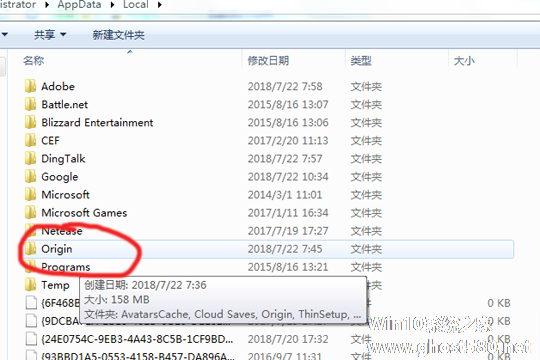
5、之后重新运行Origin,发现客户端已经还原成英文版,没事,重新登录即可。
PS:这个方法来自官方客服的解决方案,推荐使用。
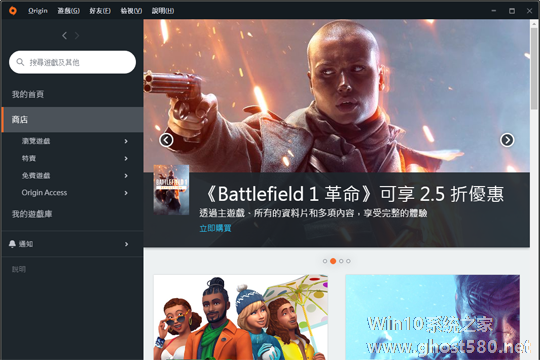
【方法二】
1、卸载Origin客户端
2、然后下载一个注册表清理软件,这里推荐用Wise Registry Cleaner
下载==》Wise Registry Cleaner
3、运行软件后,点击注册表清理,快速扫描,扫描结束后即可清理,清理后提示重启
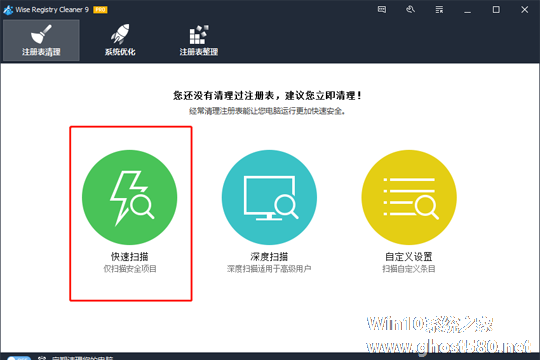
4、重启系统后,再次安装Origin即可
以上就是小编为大家介绍的解决Origin载入页面时发生问题方法。更多相关教程敬请关注系统之家。
以上就是关于「怎么解决Origin载入页面时发生问题?」的全部内容,本文讲解到这里啦,希望对大家有所帮助。如果你还想了解更多这方面的信息,记得收藏关注本站~
『Win10系统之家文♀章,未经同意不得转载!』
相关文章
-

怎么解决Origin载入页面时发生问题?用户在使用Origin游戏平台的时候,会载入无法加载进行下去。那么我们遇到这样该怎么处理呢,下面,小编就为大家介绍下解决Origin载入页面时发生问题方法。
1、打开系统【运行】窗口,默认快捷键为【Win】+【R】。并在里面输入%appdata%
2、在打开的文件夹中找到【Origin】文件夹
3、进入文件夹... -

Steam更新游戏时发生错误(无法连接到内容服务器)怎么解决?
Steam更新游戏时发生错误(无法连接到内容服务器)怎么解决?许多用户最近在使用电脑中Steam的时候,遇到了这个问题,那么一般这种情况要怎么结局呢?下面小编就带着大家一起看看吧!操作方法:首先尝试清理下载缓存,是否可... -
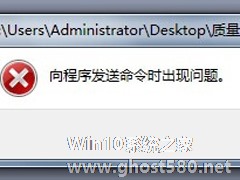
经常使用Word的朋友都知道,如果Word出现奔溃问题,就会发送错误报告。但最近有用户在打开Word文档的时候,总是提示“向程序发送命令时出现问题”,且点击确定后依旧会出现该提示,重新打开有时还是一样的问题,该怎么办呢?
先看看出现问题的提示窗口,如下图所示。
解决方法1:
1、直接点WORD的应用程序右键,或者是找到任何一个关于WORD的快捷方式... -
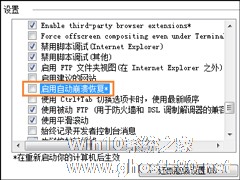
很多用户都经历过某个网页崩溃或者卡死的问题,可能你会以为是系统资源不足造成的,但事实上并非如此,解决该问题我们需要从Internet选项中入手,并取消一些设置,以解决浏览器页面崩溃的问题。
浏览器页面崩溃的原因和解决方法:
1、右键IE浏览器图标,选择“以管理员身份运行”;
2、运行之后找到右上角的“工具”点击“Internet选项”;
...